Lorsque Windows 10 ou 11 système de fichiers sont corrompus ou endommagés, il peut en résulter dans l’ensemble des erreurs système, des performances médiocres, ou même de l’échec du démarrage. Heureusement, Microsoft a fourni Windows avec de puissants utilitaires de ligne de commande qui permet de détecter et de résoudre de tels problèmes. L’un de ces extrêmement important utilitaire de Maintenance des Images de Déploiement et de Gestion ou DISM.
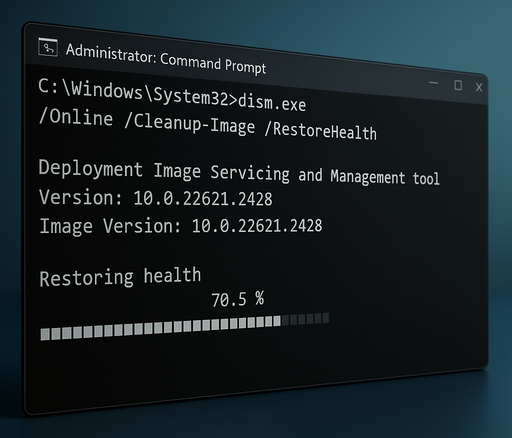
Ce guide contient tout ce que vous devez savoir au sujet de l’outil IMAGEX: comment il fonctionne, qui commandes à utiliser et la façon de réparer votre installation de Windows dism.exe /online /cleanup-image /restorehealth et les commandes connexes.
Qu’est-ce que l’Outil IMAGEX?
DISM est un acronyme pour la Maintenance des Images de Déploiement et de Gestion, une ligne de commande Windows outil principalement utilisé pour préparer, la réparation et assurer la maintenance de Windows système d’images. Ces comprennent l’Installation de Windows images, l’Environnement de Récupération Windows (WinRE), et Windows PE (Environnement de Préinstallation). Pour les utilisateurs individuels, DISM est le plus utile lors de la réparation endommagé l’image de récupération Windows ou des problèmes de performances.
Cet utilitaire vous aide à maintenir votre système d’exploitations de la santé. Il travaille main dans la main avec le Vérificateur des Fichiers Système (SFC) — si la commande SFC échoue en raison de corrompu récupération des images, DISM entre en jeu.
🛠Fixer Astuce: Dans le cas où vous êtes confrontés à persistants problèmes de système et préférez un nettoyage en profondeur et la réparation, l’utilisation Outbyte PC Repair pour supprimer les fichiers indésirables, réparer cassé les paramètres, et de stabiliser les performances du système à côté de l’exécution de commandes DISM.
Comment Utiliser l’outil DISM pour Réparer Windows 10/11 Image
DISM opère par le biais de modes différents, chacun adapté à une tâche spécifique. Elles comprennent:
- RestoreHealth: Réparations de l’image système.
- CheckHealth: vérifie si la corruption existe.
- ScanHealth: Effectue une analyse en profondeur pour détecter les problèmes.
Il est généralement recommandé d’exécuter ces commandes dans l’ordre suivant: CheckHealth > ScanHealth > RestoreHealth.
Comment Utiliser l’Option RestoreHealth
Si DISM a détecté des problèmes au sein de votre image, le dism /online /cleanup-image /restorehealth commande peut les réparer automatiquement.
Voici comment faire:
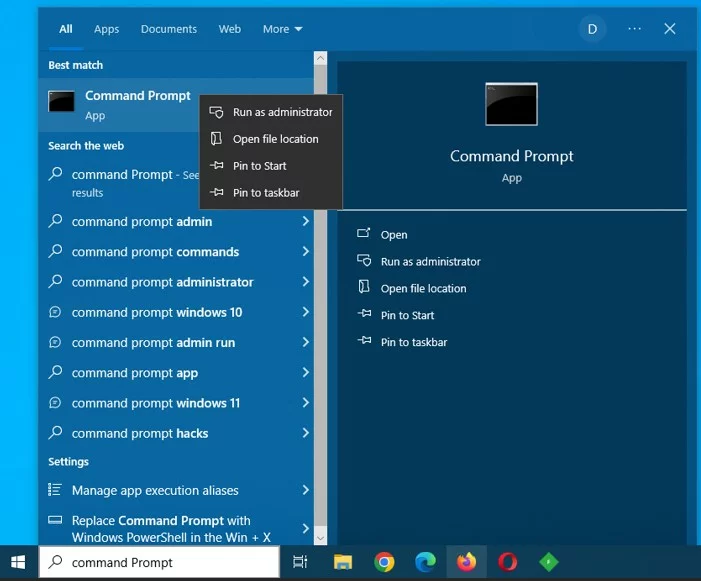
- Cliquez sur Démarrer et de recherche pour l’Invite de Commande.
- Cliquez-droit sur le résultat haut de la page et choisir Exécuter en tant qu’administrateur.
- Tapez la commande:
dism.exe /online /cleanup-image /restorehealth - Appuyez Sur Enter.
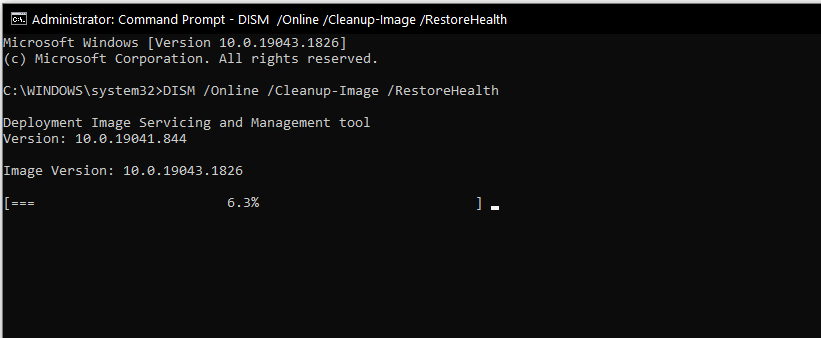
Ils normal que le processus pour faire une pause à un certain pourcentage. Attendez—elle résumé. Une fois terminé, l’outil d’extraction de fichier sain remplacements à partir de Windows Update et de restauration de l’image locale.
Comment Utiliser l’Option CheckHealth
Pour vérifier rapidement les dommages à votre image Windows (sans apporter de modifications), utilisez la CheckHealth option:
- Ouvrez l’Invite de Commande en tant qu’administrateur.
- Entrée:
dism.exe /online /cleanup-image /checkhealth - Appuyez Sur Enter.
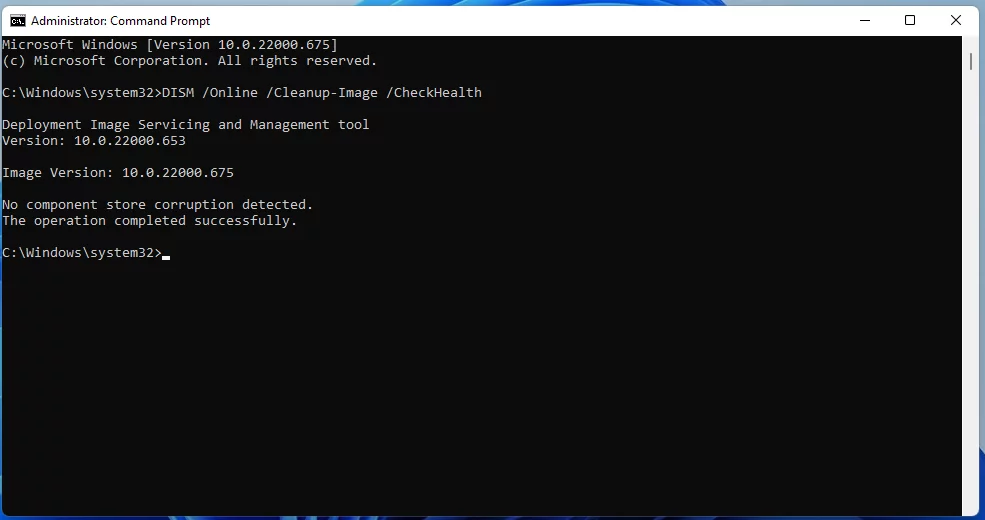
Cette commande vérifie si votre image a été marquée comme corrompue, mais ne répare pas.
Comment Utiliser l’Option ScanHealth
Si vous voulez une analyse complète, utilisez le ScanHealth de commande. Il prend plus de temps mais détecte même les plus subtiles, les questions de corruption.
- Ouvrez l’Invite de Commande en tant qu’administrateur.
- Type:
dism.exe /online /cleanup-image /scanhealth - Appuyez sur Enter et de permettre l’analyse complète. Cela peut prendre un certain temps.
🛡️ Astuce: Si votre système les problèmes sont causés par les programmes malveillants cachés plutôt que des fichiers corrompus, considérer la numérisation avec Outbyte AVarmor avant d’exécuter l’outil DISM. Il permet d’éliminer les menaces qui pourraient interférer avec les outils de réparation.
La comparaison de l’outil DISM avec le SFC et CHKDSK
Chaque fenêtre de l’utilitaire de réparation a son utilisation spécifique:
- DISM: Réparations de l’image système Windows lui-même (
install.wim), particulièrement utile lors de la SFC échoue. - SFC: Remplace corrompu ou manquant de système de fichiers à l’aide de l’image de récupération.
- CHKDSK: Contrôles de volumes de disques physiques et logiques erreurs de système de fichiers.
L’exécution de dism online cleanup image restorehealth avant d’utiliser la commande sfc /scannow assure que le système de l’image utilisée pour les fichiers de remplacement est intact.
Résolution des Problèmes avec l’outil DISM à l’Aide d’Image WIM
Parfois, dism.exe /online /cleanup-image /restorehealth peut ne pas fonctionner correctement si Windows Update ne peut pas récupérer les fichiers, surtout sans accès à internet. Dans ce cas, utiliser un local à install.wim
Comment Télécharger Windows 10/11 Fichier ISO
Pour obtenir une image valide:
- Accédez à Microsoft de la page de support officiel.
- Télécharger l’ Outil de Création de support de.
- Exécutez le fichier, acceptez les termes du contrat de licence.
- Choisissez Créer un support d’installation (clé USB, DVD ou fichier ISO).
- Sélectionnez fichier ISO et l’enregistrer sur votre PC.
- Monter l’ISO en double-cliquant dessus.
- Notez la lettre de lecteur à partir de l’Explorateur de Fichiers.
Réparation de Windows 10 Et 11 de l’Image de Récupération (à install.wim)
Une fois l’image montée:
- Ouvrez l’Invite de Commande en tant qu’administrateur.
- Exécutez la commande (changement
D: à la lettre de votre lecteur):dism /online /cleanup-image /restorehealth /source:D:\Sources\install.wim - Pour éviter l’utilisation de Windows Update:
dism /online /cleanup-image /restorehealth /source:wim:D:\Sources\install.wim:1 /limitaccess
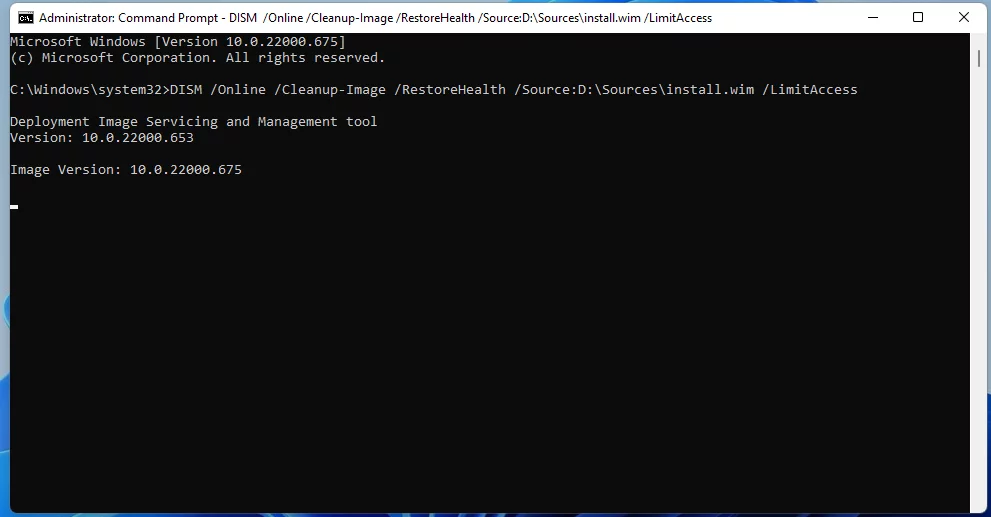
Il utilise le fichier image spécifié pour restaurer le système de santé.
🔧 Pro insight: Si DISM échoue en raison d’un magasin de composants de la corruption causée par des pilotes obsolètes, à l’aide de Outbyte Driver Updater peut aider à garder le système critiques des pilotes mis à jour—réduire le risque d’erreurs lors de la récupération.
Réparation des Problèmes avec l’outil DISM à l’Aide de l’EDD Image
Si vous n’avez pas de WIM image, mais ont un comprimé ESD fichier au lieu (commun avec Windows les mises à niveau), vous pouvez toujours exécuter l’outil DISM.
- Ouvrez l’Invite de Commande en tant qu’administrateur.
- Utilisez cette commande (remplacez le chemin d’accès si nécessaire):
dism /online /cleanup-image /restorehealth/source:C:\$Windows.~BT\Sources\install.esd - Pour ignorer la mise à Jour de Windows:
dism /online /cleanup-image /restorehealth/source:esd:C:\$Windows.~BT\Sources\install.esd:1 /limitaccess - Vous pouvez également l’exécuter à l’aide d’un autre lecteur:
dism /online /cleanup-image /restorehealth /source:D:\Sources\install.esd
Ceci indiquera à l’outil DISM pour utiliser le spécifiée install.esd image de réparer les composants.
Résumé
L’outil IMAGEX est une fonctionnalité puissante de Windows 10 et 11 qui permet de diagnostiquer et de réparer l’image de les problèmes au sein de l’OS. Si à l’aide de Windows Update ou d’un fichier image, des commandes comme dism.exe /online /cleanup-image /restorehealth jouer un rôle crucial dans le système de réparation.
Si votre PC est encore à la traîne ou des rencontres fréquentes erreurs de système, envisager de coupler l’outil DISM réparations avec un système de réglage à l’aide de Outbyte de Réparation de PC pour nettoyer les fichiers inutiles et d’optimiser votre installation pour un fonctionnement plus doux.
💡Vérifier Ces Suivant:
Si vousutilisez l’outil DISM pour la réparation de votre système, vous pouvez également trouver ces articles utiles:
Qu’est-ce que DISM.exe? Comment utiliser l’outil DISM ScanHealth
🧠 Un débutant-friendly guide expliquant ce DISM est, comment il fonctionne, et comment exécuter des analyses plus profondes comme /ScanHealth.Comment Réparer un CLOCK_WATCHDOG_TIMEOUT BSOD dans les Windows 10/11
🧠 Apprendre comment réparer cette commune BSOD erreur à l’aide du système de réparation des outils et des pilotes mis à jour.Erreur lors de la Copie de Fichier ou d’un Dossier: ‘La Valeur Demandée Ne peut pas Être Déterminé’
📁 étape par guide pas à pas vers la résolution de transfert de fichier des erreurs souvent causée par le système de parasites ou de composants endommagé.
FAQs
Ce n’dism /online /cleanup-image /restorehealth faire?
Il scanne et répare les locaux de l’image de Windows, en remplacement de fichiers corrompus à l’aide de Windows Update ou une image précise de la source.
Est-il sûr d’exécuter dism.exe /online /cleanup-image /restorehealth Windows 11?
Oui, il y a fort à la commande qui le rend non-destructive des réparations à l’image de Windows.
Peut DISM corriger des erreurs de démarrage?
Si le problème est lié au système corrompu des fichiers d’image, DISM peut aider à corriger des erreurs de démarrage par la restauration de l’intégrité de l’image.
Combien de temps faut-DISM prendre?
ScanHealth et RestoreHealth peut prendre de quelques minutes à une heure, selon le système et le problème.
Ai-je besoin d’internet pour dism exe commandes?
Seulement si vousutilisez Windows Update en tant que source. Si vous utilisez un fichier WIM ou fichier ESD localement, internet n’est pas nécessaire.


